视频的分辨率怎样调,快速修改视频分辨率的方法
在视频创作与传播中,分辨率是决定画面清晰度的核心因素,无论是发布到社交平台、制作教学视频,还是整理家庭影像,调整合适的分辨率都能让视频呈现效果更优。本文将从分辨率基础概念讲起,带你掌握用爱剪辑快速修改视频分辨率的方法,轻松解决分辨率适配难题。
1.视频分辨率基础:看懂宽高与常用规格
视频分辨率本质是指视频画面横向和纵向的像素点数,通常以“宽×高”的形式表示,比如1920×1080,其中“1920”代表横向像素数,“1080”代表纵向像素数,像素点数越多,画面细节越丰富、清晰度越高。
在日常创作中,不同场景对应着不同的常用分辨率:
1080P(1920×1080):目前主流的全高清分辨率,适用于抖音、B站、西瓜视频等多数视频平台,兼顾清晰度与文件大小,无论是vlog、教程还是短视频,用这个分辨率制作都能满足大部分观看需求。
720P(1280×720):高清分辨率,文件体积比1080P更小,上传速度更快,适合网络环境较差、设备存储有限的场景,比如早期手机拍摄的视频后期调整,或用于微信朋友圈、小红书等对文件大小有一定限制的平台。
4K(3840×2160):超高清分辨率,画面细节极致清晰,适合专业级创作,比如电影片段剪辑、产品宣传视频等,但文件体积较大,对设备存储和播放性能要求较高,一般需要搭配高性能电脑处理。
480P(854×480):标清分辨率,多适用于老旧视频修复、低配置设备播放,或对画质要求不高的场景,比如复古风格的短视频制作。
了解这些基础概念和常用规格,能帮助我们在调整分辨率时更有针对性,避免盲目选择导致画面模糊或文件过大。
2.选对工具事半功倍:爱剪辑
调整视频分辨率,选对工具很关键。传统剪辑软件操作复杂、对电脑配置要求高,而爱剪辑作为新一代全民视频剪辑软件,凭“易用又强大”成新手和专业创作者首选。它对电脑要求极低,普通笔记本也能流畅运行,不卡顿崩溃;操作简单无门槛,无需专业术语,界面直观,新手几分钟可掌握基础操作;功能强大且有艺术感,内置多种电影级效果、调色功能及专业素材库;还加持AI功能,能高效处理黑边等问题,满足不同用户需求。
下载方法:视频剪辑软件《爱剪辑》下载
3.快速修改视频分辨率,两步搞定
用爱剪辑调整视频分辨率,操作流程简单清晰,即使是第一次使用,也能轻松完成,具体步骤如下:
3.1设置需要的视频分辨率
打开爱剪辑软件后,会自动弹出“新建”对话框。在对话框中,找到“视频尺寸”选项,点击下拉列表,根据你的需求选择对应的分辨率(比如想将视频调整为1080P,就选择“1920×1080”;若需要自定义分辨率,也可以直接在“宽度”和“高度”栏输入具体像素值,比如想调整为竖屏的750×1000,直接输入即可)。
选择好分辨率后,点击“确定”,就完成了项目分辨率的设定,接下来只需导入视频进行后续处理。
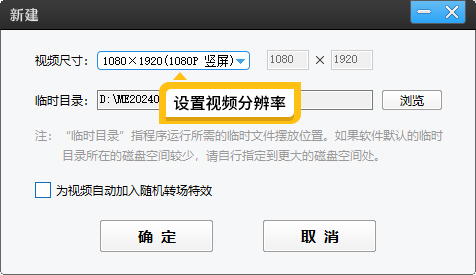
图1:设置视频分辨率
3.2导入视频,处理黑边问题
导入视频后,若视频原始分辨率与我们设定的目标分辨率比例不一致,画面会出现黑边,这时候无需担心,爱剪辑提供了两种高效处理方案,可根据需求选择:
方案1:AI裁剪,无画质损失,画面全屏显示
如果想让视频画面完全适配目标分辨率,且不想保留黑边,可以使用爱剪辑的AI裁剪工具。操作方法很简单:在软件界面左下角点击“画面裁剪/旋转”按钮,根据需求选择“最终影片比例”(比如目标分辨率是1920×1080,比例为16:9,就选择16:9),软件会智能识别视频主体,自动裁剪掉黑边,保留核心画面。
更贴心的是,爱剪辑的AI裁剪技术不会像传统软件那样导致画质受损,反而能通过优化画面比例,让裁剪后的视频看起来更清晰,比如原本有黑边的视频,裁剪后主体更突出,视觉效果更集中。
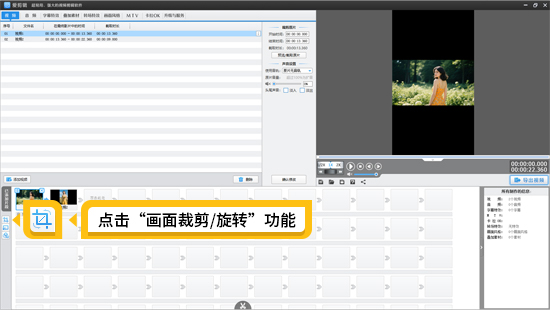
图2:点击“画面裁剪/旋转”按钮
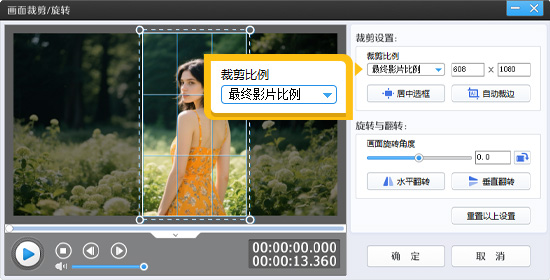
图3:选择最终影片比例
3.3填充背景,保留完整画面,增添设计感
如果不想裁剪视频画面,想保留原始内容,可通过“填充背景”的方法替换黑边。在“画面自由变换”面板中,点击“填充背景”选项卡,即可选择多种填充方式:
添加背景图片:可以添加自带的背景图片,也从本地导入喜欢的图片,软件会自动将图片填充到黑边区域,让视频更具个性化。
模糊效果:选择“模糊背景”,软件会将视频画面模糊后作为背景填充黑边,形成“主体清晰+背景模糊”的层次感,高级又自然。
三屏效果:此外还可以将视频画面以三屏形式填充黑边,适合制作动感十足的短视频,比如音乐MV、卡点视频等。
两种方案操作都只需点击几下鼠标,就能快速解决黑边问题,让调整分辨率后的视频画面更完整、更美观。
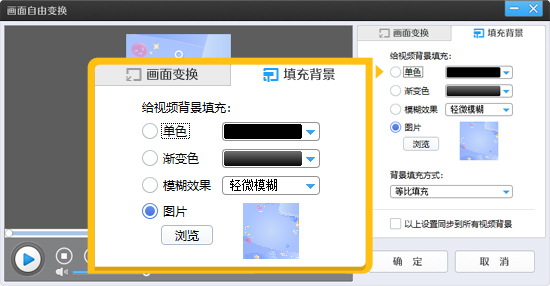
图4:填充背景功能

图5:背景图片

图6:模糊效果
结语:
调整视频分辨率看似简单,实则选对工具、用对方法才能事半功倍。爱剪辑凭借低配置要求、简单操作、强大功能,让分辨率调整从“专业难题”变成“全民可上手的小事”,无论是新手还是专业创作者,都能借助它快速搞定分辨率调整,同时还能提升视频的艺术质感。如果你也有视频分辨率调整的需求,不妨打开爱剪辑,按照本文的步骤尝试一下,相信你会发现:原来修改视频分辨率,真的可以这么简单!









